Comment transférer de la musique d'un ancien iPod vers un ordinateur
L' iPod original est sorti en 2001(original iPod was released in 2001) , il y a près de deux décennies. Depuis lors, des centaines de millions d'iPod ont été vendus.
De nombreux lecteurs MP3(MP3) avaient été lancés bien avant l'apparition de l'iPod, mais ses débuts sur le marché ont fait du lecteur MP3(MP3) un appareil incontournable.
Si vous êtes l'une des nombreuses personnes privilégiées à avoir possédé un iPod depuis qu'Apple l'(Apple) a dévoilé, vous avez probablement encore certaines de vos collections musicales préférées stockées là-bas, que vous l'utilisiez encore ou non.

Votre ancienne musique n'est peut-être pas disponible sous une autre forme, mais vous pouvez transférer la musique de votre iPod vers votre ordinateur. Nous allons vous montrer différentes façons de le faire.
Vous pouvez transférer des chansons de votre iPod vers un PC Windows ou un (Windows)Mac en le connectant à votre ordinateur et en suivant quelques étapes comme nous le verrons ci-dessous, ou en utilisant un logiciel de transfert iPod.
Comment transférer de la musique d'un iPod vers un PC Windows(How to Transfer Music From iPod To Windows PC)
La première étape consiste à empêcher iTunes de se synchroniser automatiquement avec votre iPod afin qu'il n'écrase pas la musique sur l'appareil avec la collection de bibliothèque iTunes.
- Pour ce faire, déconnectez tout appareil iOS de votre PC et lancez iTunes. Allez dans Edit > Preferences .

- Cliquez sur l' onglet Appareils et cliquez sur la case (Devices )Empêcher les iPods, iPhones et iPads de se synchroniser automatiquement(Prevent iPods, iPhones, and iPads from syncing automatically) pour le sélectionner.
- Cliquez sur OK et quittez iTunes.

- Ensuite, connectez votre iPod à votre PC. Il apparaîtra comme un lecteur dans l' explorateur de fichiers(File Explorer) . Ouvrez son lecteur et accédez à iPod_Control > Music dossier Musique.
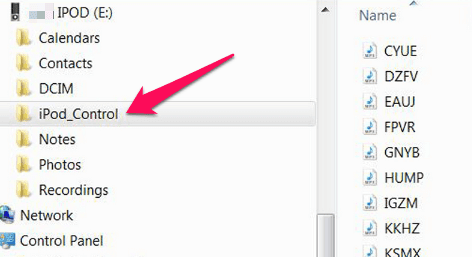
- Si le lecteur est vide, vous pouvez révéler les dossiers et fichiers cachés sur votre ordinateur.
- Toujours dans le dossier iPod_Control > Music , sélectionnez tous les dossiers qu'il contient, puis copiez-les et collez-les sur votre disque dur. De cette façon, la musique sera déplacée de votre iPod vers votre ordinateur.
Remarque :(Note: ) les fichiers musicaux de votre iPod portent des noms de quatre lettres et vous pouvez voir chacune de leurs balises dans l' Explorateur de fichiers(File Explorer) . Une fois que vous aurez importé la musique sur un lecteur multimédia(import the music to a media player) de votre choix, les titres des chansons seront rétablis tels qu'ils devraient apparaître.
- Une fois les fichiers copiés sur le disque dur de votre ordinateur, accédez à l' Explorateur de fichiers(File Explorer) et cliquez avec le bouton droit sur le lecteur iPod.
- Sélectionnez Éjecter(Eject ) pour retirer votre iPod et le déconnecter de l'ordinateur.
- Vous pouvez ajouter des chansons à votre bibliothèque iTunes sur votre PC en allant dans File > Add Folder to Library dans iTunes pour Windows.
- Si vous souhaitez que votre musique soit copiée directement dans le dossier multimédia d'iTunes, vous pouvez activer ce paramètre en ouvrant iTunes, puis en cliquant sur Edit>Preferences .
- Sous l' onglet Avancé , recherchez et cochez la case (Advanced)Copier les fichiers dans le dossier iTunes Media lors de l'ajout à la bibliothèque(Copy files to iTunes Media folder when adding to library ) .

Cela vous permet de déplacer les fichiers originaux n'importe où ailleurs sans vous soucier de les perdre. Tous les fichiers que vous avez ajoutés à la bibliothèque avant d'activer la case à cocher seront toujours liés aux fichiers d'origine.
Comment transférer de la musique d'iPod vers Mac(How to Transfer Music From iPod To Mac)
Avant de transférer de la musique de votre iPod vers un Mac , vous devez désactiver la synchronisation afin que le lecteur multimédia n'essaie pas de se synchroniser avec votre iPod et d'écraser toutes les données qu'il contient. Cela se produit parce que votre bibliothèque musicale sur l' ordinateur Mac peut ne pas contenir tout ou partie des chansons et autres fichiers contenus dans l'iPod, et vous finirez par avoir un iPod avec la même musique ou les mêmes fichiers manquants.
Pour désactiver la synchronisation, assurez-vous qu'aucun appareil iOS n'est connecté à votre Mac et ouvrez iTunes à partir du menu Applications .

- Dans iTunes, sélectionnez Préférences(Preferences) > Appareils(Devices) , puis cochez la case Empêcher les iPods et iPhones de se synchroniser automatiquement(Prevent iPods and iPhones from syncing automatically) , puis cliquez sur OK.

- Quittez iTunes, puis maintenez les touches Option + Command Branchez votre iPod sur le Mac et relâchez les touches lorsque votre iTunes se lance avec une boîte de dialogue vous informant qu'il est en mode sans échec.

- Fermez-le pour quitter iTunes. Votre iPod est maintenant monté sur votre bureau Mac sans le synchroniser avec iTunes.
- Ensuite, démontez votre iPod pour rendre les fichiers visibles. Si vous essayez d'ouvrir l'icône de l'iPod sur le bureau tel quel, vous ne verrez pas les fichiers musicaux. À la place, vous verrez les dossiers Calendriers(Calendars) , Contacts et Notes.
- Les dossiers contenant les fichiers musicaux de votre iPod sont masqués, mais vous pouvez les rendre visibles à l'aide de l' interface de ligne de commande du terminal OS X.(OS X Terminal)
- Pour cela, allez dans Applications/Utilities et ouvrez Terminal .

- Tapez la commande ci-dessous et appuyez sur la touche retour après avoir entré chaque ligne. :
les valeurs par défaut écrivent com.apple.finder AppleShowAllFiles TRUE(defaults write com.apple.finder AppleShowAllFiles TRUE)
killall Finder
La première ligne est une commande pour afficher tous les fichiers, tandis que la seconde actualise le Finder pour que les modifications soient effectuées. Votre bureau peut disparaître et réapparaître lors de l'exécution de ces deux commandes, alors ne vous inquiétez pas lorsque cela se produit ; c'est normal.
En entrant ces deux lignes, le Finder de votre Mac affichera tous les fichiers cachés sur l'ordinateur.
Vous pouvez maintenant localiser vos fichiers musicaux à partir de votre iPod via le Finder en cliquant sur le nom de l'iPod ou en double-cliquant sur l'icône de l'iPod montée sur votre bureau.
- Ouvrez le dossier iPod Control( the iPod Control folder) , puis ouvrez le dossier de musique qui contient votre musique et d'autres fichiers multimédias sur l'iPod. Comme Windows , les noms des fichiers peuvent ne pas être reconnaissables, mais leurs balises ID3 internes sont intactes, de sorte que tout programme, y compris iTunes, capable de lire ces balises peut rétablir les titres des chansons pour vous.

- Copiez la musique sur votre Mac à l' aide du Finder et faites-la glisser vers votre emplacement préféré ou vers un nouveau dossier sur le bureau.
- Ensuite, démontez votre iPod du bureau, puis ajoutez les fichiers musicaux à votre bibliothèque iTunes. Pour ce faire, cliquez une fois sur la fenêtre iTunes, puis cliquez sur Annuler(Cancel) dans la boîte de dialogue iTunes.
- Cliquez sur le bouton Éjecter(Eject) dans la barre latérale d'iTunes à côté du nom de votre iPod pour démonter votre iPod. Déconnectez l'iPod de votre Mac .
- Pour transférer votre musique vers la bibliothèque iTunes sur votre ordinateur Mac , sélectionnez (Mac)Préférences(Preferences ) dans le menu iTunes, puis cliquez sur l' onglet Avancé .(Advanced )

- Cochez les cases Conserver le dossier iTunes Music organisé(Keep iTunes Music folder organized) et Copier les fichiers dans le dossier iTunes Music lors de l'ajout à la bibliothèque(Copy files to iTunes Music folder when adding to library) et cliquez sur OK .

- Dans le menu Fichier d'iTunes(iTunes File menu) , cliquez sur Ajouter à la bibliothèque(Add to Library) et accédez au dossier contenant les fichiers de musique iPod que vous avez copiés depuis l'appareil.
- Cliquez sur Ouvrir(Open) . Les fichiers seront maintenant copiés dans la bibliothèque iTunes, et liront les balises ID3 qui rétabliront les titres des chansons et d'autres détails comme l'album, l'artiste, le genre, etc.
- Une fois que vous avez terminé, rendez tous les fichiers et dossiers cachés invisibles en utilisant la commande Terminal ci-dessous et en appuyant sur la touche retour après avoir entré chaque ligne
les valeurs par défaut écrivent com.apple.finder AppleShowAllFiles FALSE(defaults write com.apple.finder AppleShowAllFiles FALSE)
killall Finder
Remarque : (Note:) le système FairPlay DRM d'Apple(Apple’s FairPlay DRM system) est toujours intact, alors autorisez toute musique que vous avez achetée sur l'iTunes Store avant de la lire.
Transférer de la musique(Music) iPod sur votre ordinateur à l'aide du logiciel (Computer Using)de transfert(Transfer Software) iPod
Il existe plusieurs logiciels que vous pouvez utiliser pour transférer la musique de votre iPod vers un ordinateur, mais déterminer lequel utiliser peut être une tâche ardue. Vous devez en trouver un qui combine les fonctionnalités dont vous avez besoin et une bonne vitesse de transfert à un prix raisonnable.
Certains des meilleurs logiciels de transfert d'iPod que vous pouvez essayer à cette fin incluent CopyTrans , iRip ou TouchCopy . CopyTrans offre une expérience complète lors du transfert de vos chansons et autres contenus de votre iPod vers votre ordinateur. Il est relativement rapide lors du déplacement de fichiers et copie les métadonnées.
- iRip peut également vous aider à déplacer vos fichiers musicaux de l'iPod vers un ordinateur. De plus, vous pouvez déplacer des fichiers iBooks, des vidéos, des podcasts, etc. Il est également rapide et peut gérer les métadonnées.
- TouchCopy est un outil riche en fonctionnalités qui peut vous aider à transférer votre musique et d'autres fichiers multimédias et données, bien que ses vitesses de transfert ne soient pas si bonnes.
Related posts
Installation d'un adaptateur sans fil USB sur un ordinateur de bureau
10 façons d'ouvrir l'outil de gestion de l'ordinateur dans Windows (toutes les versions)
Comment définir l'accès au programme et les paramètres par défaut de l'ordinateur sous Windows 7 et Windows 8.1
Diffusez de la musique sur votre réseau domestique avec Windows Media Player 12
Le guide complet pour jouer de la musique avec Cortana et Groove Music, dans Windows 10
Comment installer Windows 8 RTM sur votre ordinateur -
Comment réparer les chansons non disponibles dans votre pays ou votre région sur Apple Music
Écriture manuscrite sur l'ordinateur : tout sur le journal Windows et le panneau de saisie de la tablette
Setup Filezilla Server and Client: Screenshot and Video tutorial
Comment ajouter de la musique aux vidéos dans Windows Movie Maker
Comment ajouter de la musique à iMovie
Comment nettoyer votre ordinateur à l'aide de Bitdefender OneClick Optimizer
Comment diffuser votre musique avec OneDrive et l'application Groove Music pour Windows
Comment télécharger de la musique sur Spotify pour une écoute hors ligne
Transfert de données avec Windows Easy Transfer vers un nouvel ordinateur
Comment créer une minuterie de sommeil pour YouTube Music
Comment mettre à jour BIOS sur l'ordinateur Windows 10
Comment définir une minuterie de mise en veille pour Apple Music sur iPhone
Qu'est-ce qu'Apple Music Replay et comment le trouver
Comment contourner la protection contre la copie sur les anciens fichiers de musique iTunes
